共享文件如何禁止所有访客删除和剪切操作?
来源:网络收集 点击: 时间:2024-05-13在需要设置禁止删除和剪切的共享文件上方点击右键,在弹出的菜单中选中属性。
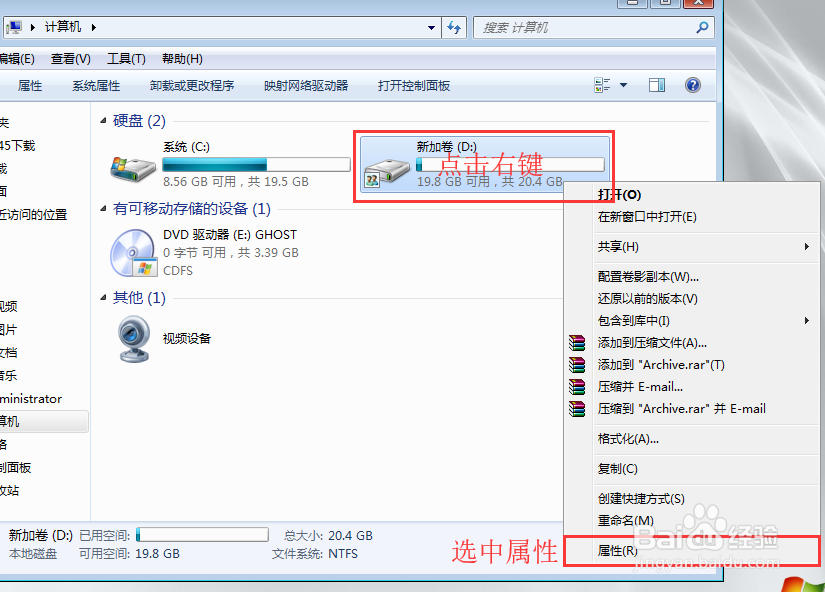 2/12
2/12在属性菜单中的上部找到并点击安全选项卡。
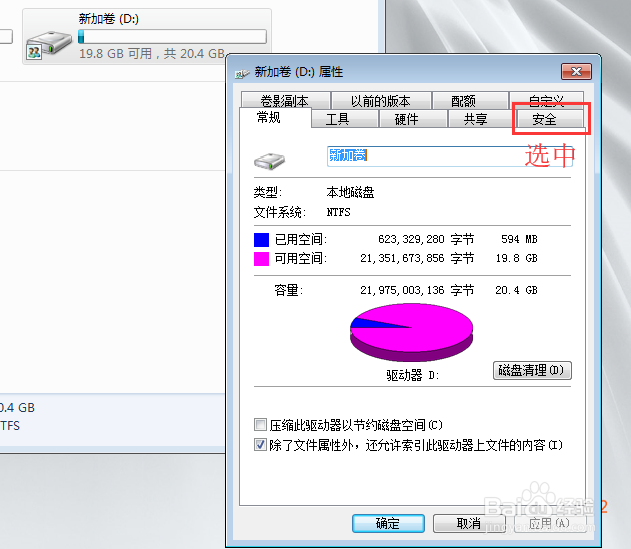 3/12
3/12在安全选项卡中部找到并选中编辑。
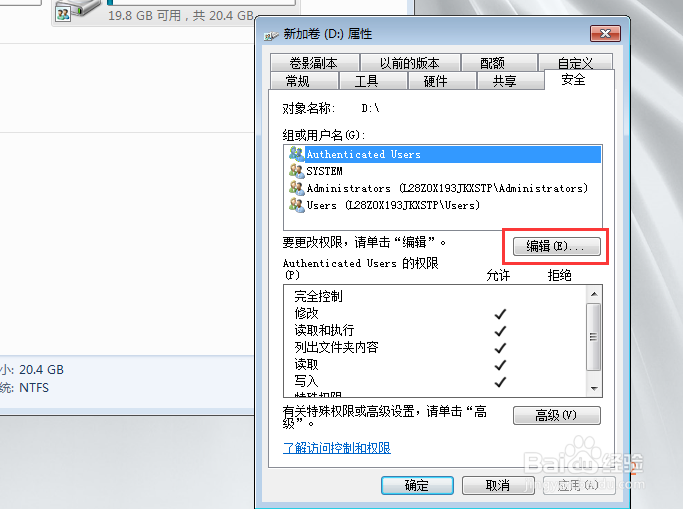 4/12
4/12在该共享文件夹的权限菜单中部找到并点击添加。
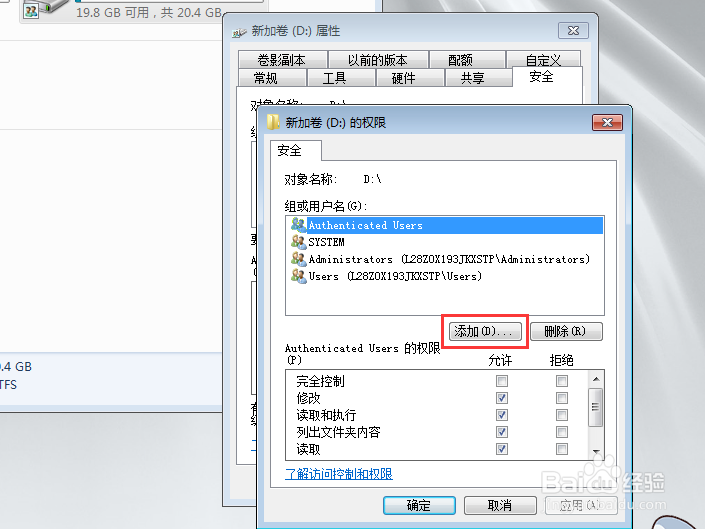 5/12
5/12在选择用户或组菜单中左下方找到并点击高级。
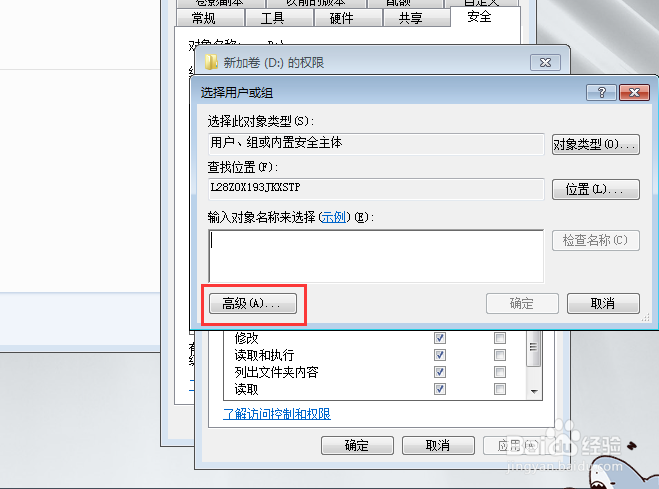 6/12
6/12在弹出的对话框中首先找到并点击立刻查找,然后在下方搜索结果中找到everyone用户,最后点击确定。
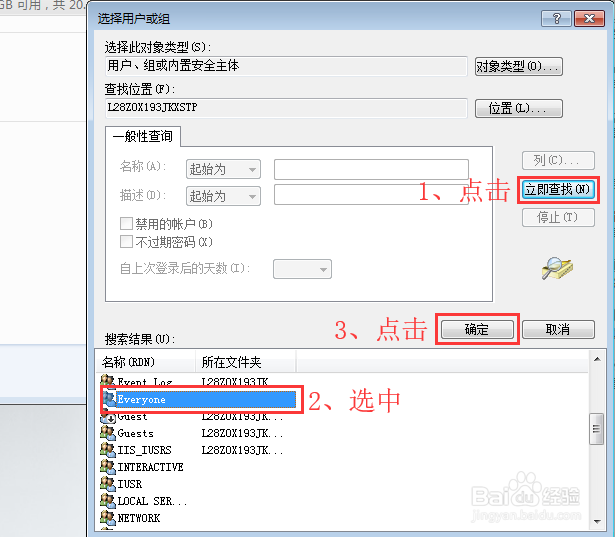 7/12
7/12在选择用户或组中再次点击确定。
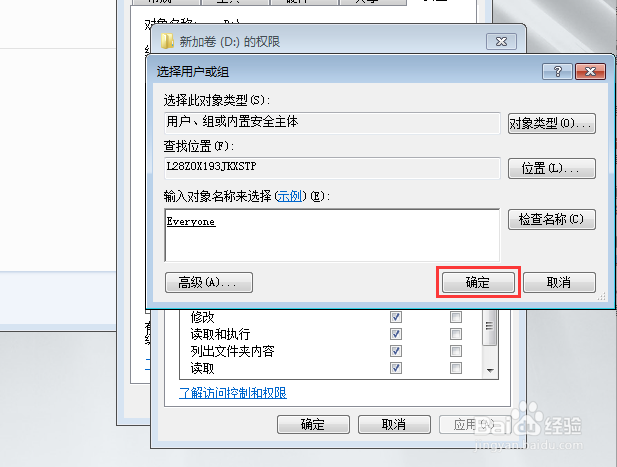 8/12
8/12在该共享文件的权限对话框中再次点击确定返回安全选项卡菜单。
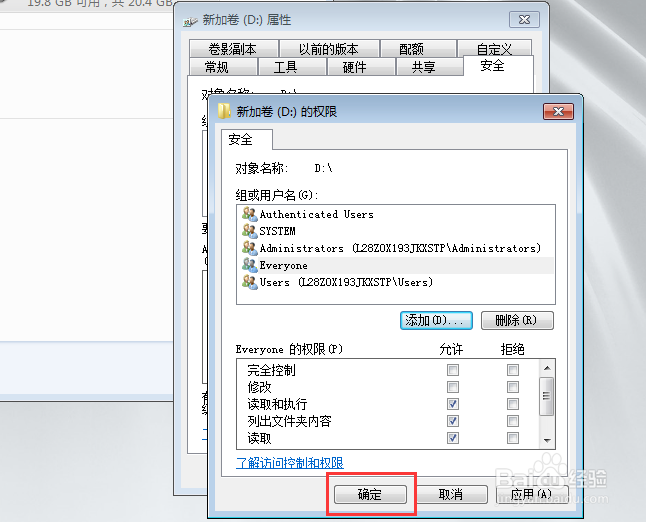 9/12
9/12在安全选项卡菜单下部找到并点击高级。
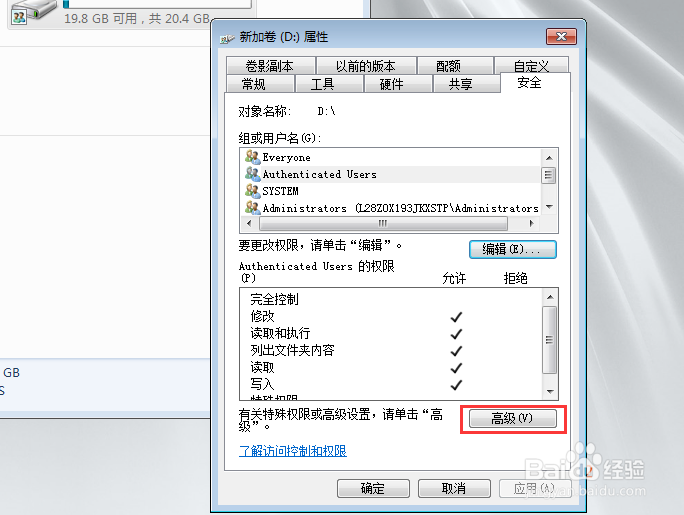 10/12
10/12在该共享文件的高级安全设置菜单下方找到并点击更改权限按钮。
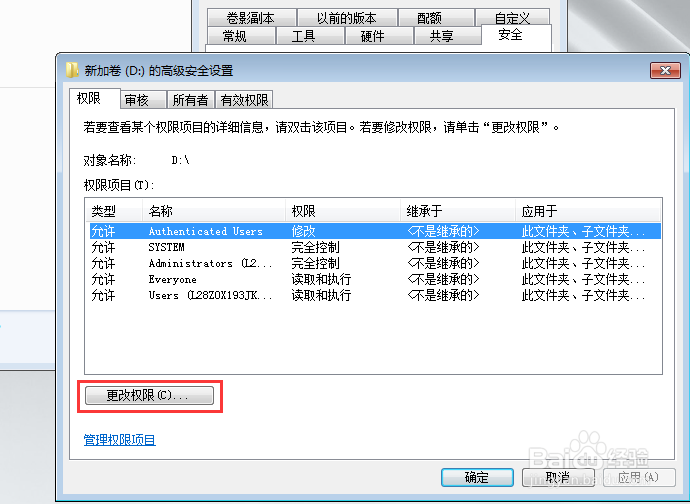 11/12
11/12在弹出菜单的权限项目中选中everyone用户,然后在下方点击编辑。
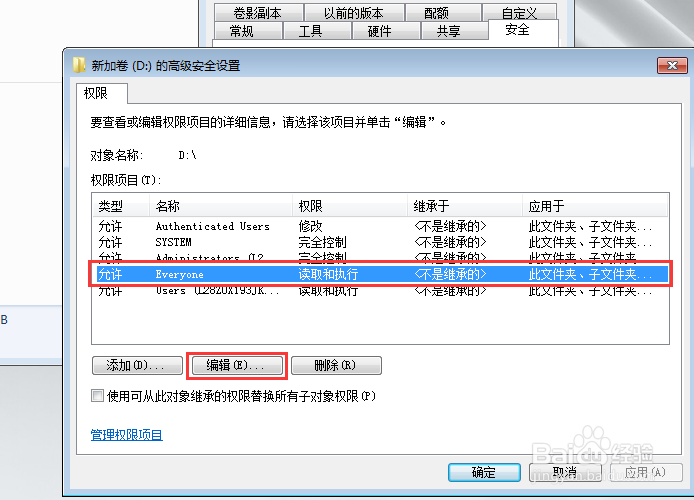 12/12
12/12在弹出对话框的权限中把允许删除、删除子文件夹及文件、创建文件/写入数据、创建文件夹/附加数据、更改权限、取得所有权全部取消勾选,然后依次点击确定返回。
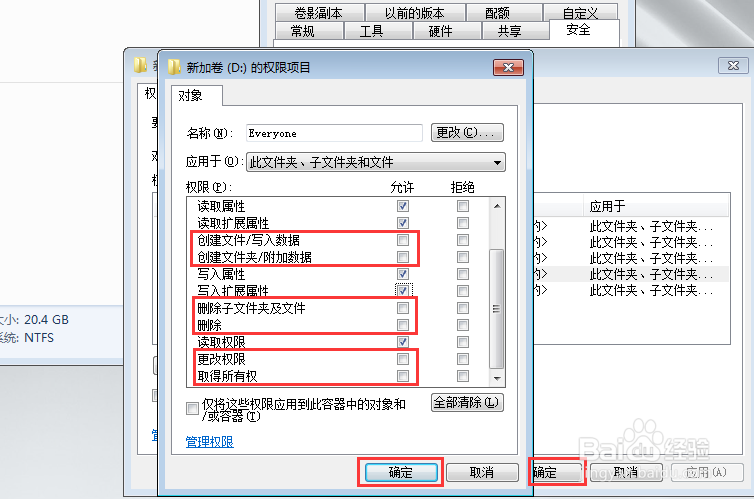 二、通过共享文件管理系统进行设置。1/5
二、通过共享文件管理系统进行设置。1/5上述设置还是十分繁琐的,我们还可以通过共享文件管理系统进行一键设置。百度下载大势至局域网共享文件管理系统,下载完成后解压并双击SharedFileMonitor_V14.0.exe开始安装,直至安装完成。
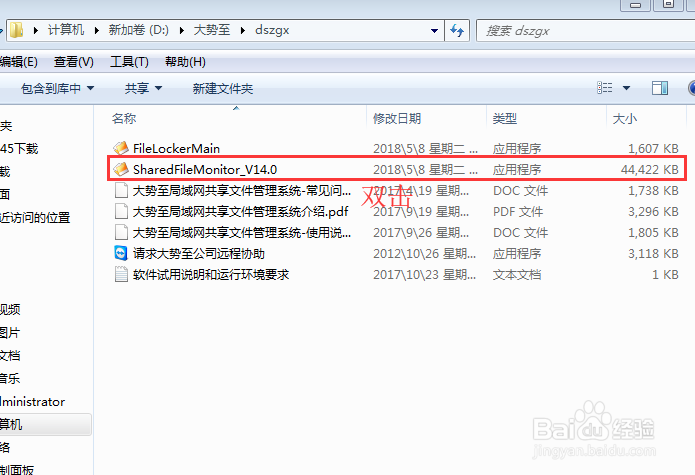 2/5
2/5安装完成后依次点击开始—大势至局域网共享文件管理系统,找到并点击大势至局域网共享文件管理系统,在弹出的登录框中输入初始账号和密码,然后点击确定登入。
 3/5
3/5在打开的主菜单中找到并点击启动保护,然后在弹出的驱动安装对话框中点击安装,等安装完成即可成功启动控制。
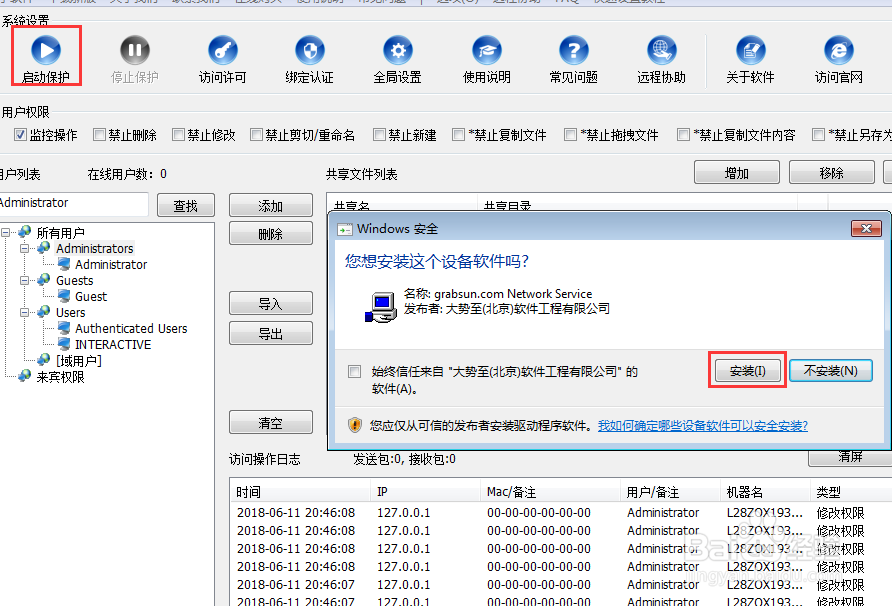 4/5
4/5首先在用户列表中选中需要设置的用户,我们这里选中administrator用户,然后在共享文件列表中选中需要设置禁止删除和剪切的共享文件。
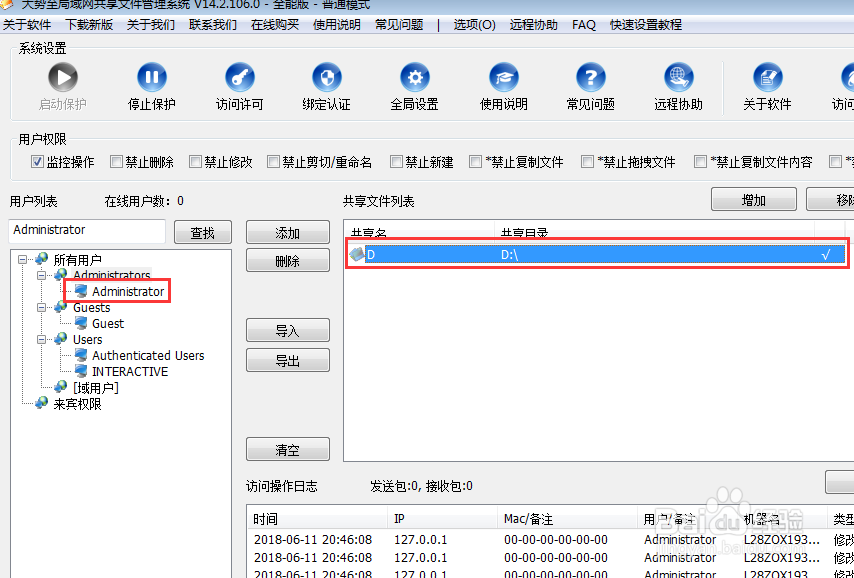 5/5
5/5在用户权限中勾选禁止删除、禁止剪切/重命名这两个权限即可。
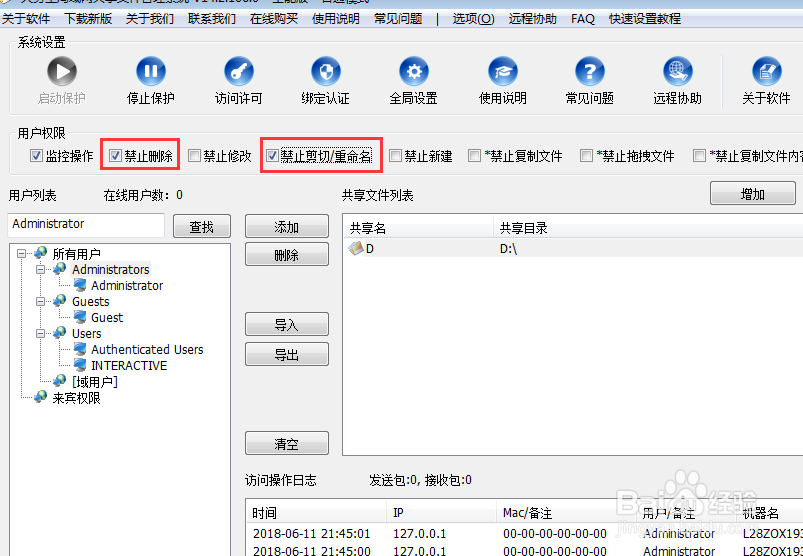
版权声明:
1、本文系转载,版权归原作者所有,旨在传递信息,不代表看本站的观点和立场。
2、本站仅提供信息发布平台,不承担相关法律责任。
3、若侵犯您的版权或隐私,请联系本站管理员删除。
4、文章链接:http://www.1haoku.cn/art_749382.html
 订阅
订阅